Vous connaissez peut-être CloneZilla, un utilitaire open-source pour cloner des disques et créer/restaurer des images disque. RescueZilla fait quasi la même chose et bien plus, mais à travers une interface graphique conviviale qui le rend plus facile à utiliser.
[toc]
Présentation de Rescuezilla
Rescuezilla est un système live CD/USB libre (licence GPL-v3.0). Il est disponible en français. Le choix de la langue se fait à son démarrage.
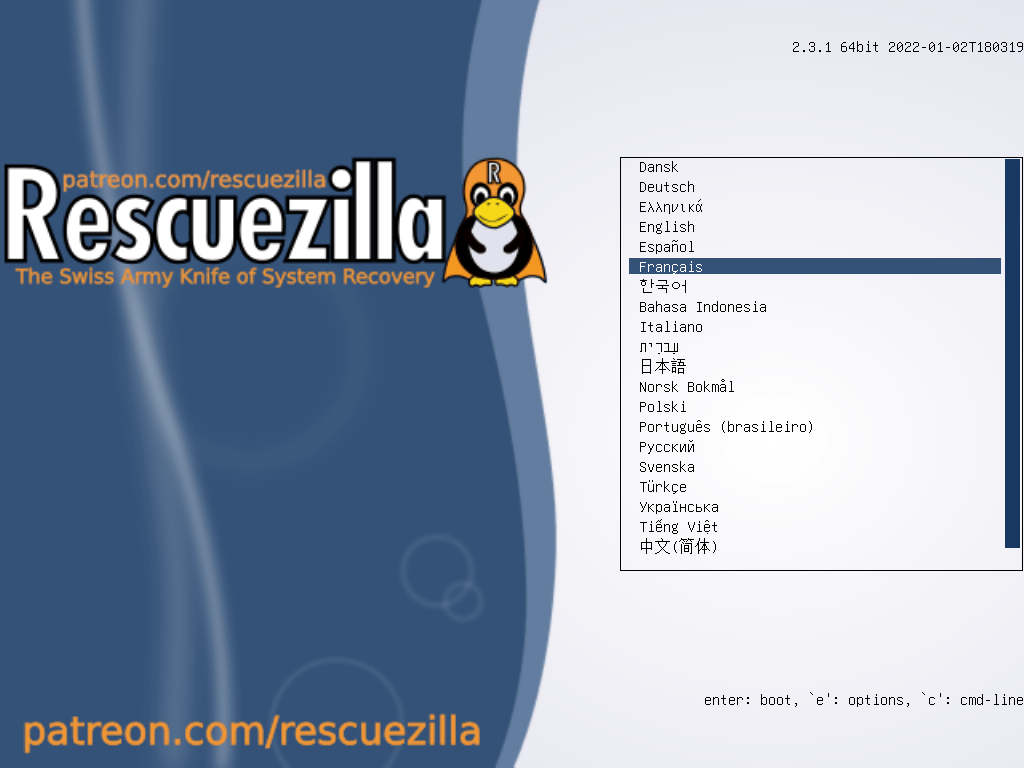
À la base, il s’agissait d’un fork de Redo Rescue créé en 2012. Mais depuis, il reprend aussi les fonctionnalités de Clonezilla. D’ailleurs se veut plus comme une interface graphique pour ce dernier.

Tout comme ces derniers, il s’agit d’un système live CD-USB. Mais, lui est basé sur une version 64 bits et LTS (Long Term Support) de Ubuntu avec un leger environnement XFCE. Les deux autres sont basés sur une Debian…
Au niveau de ses fonctionnalités, que votre système soit sous Linux, Windows ou macOS, il permet de :
- Créer une image d’un disque ou d’une partition, soit en local, soit sur le réseau et en ajustant certains paramètres comme le type de compression utilisé.
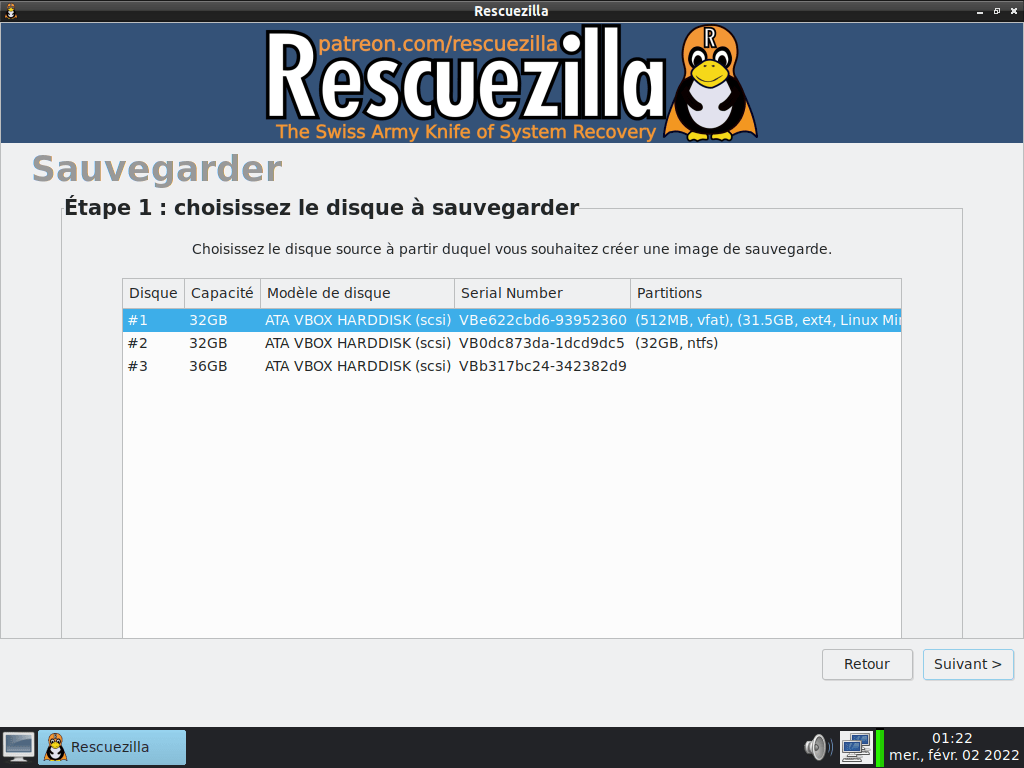
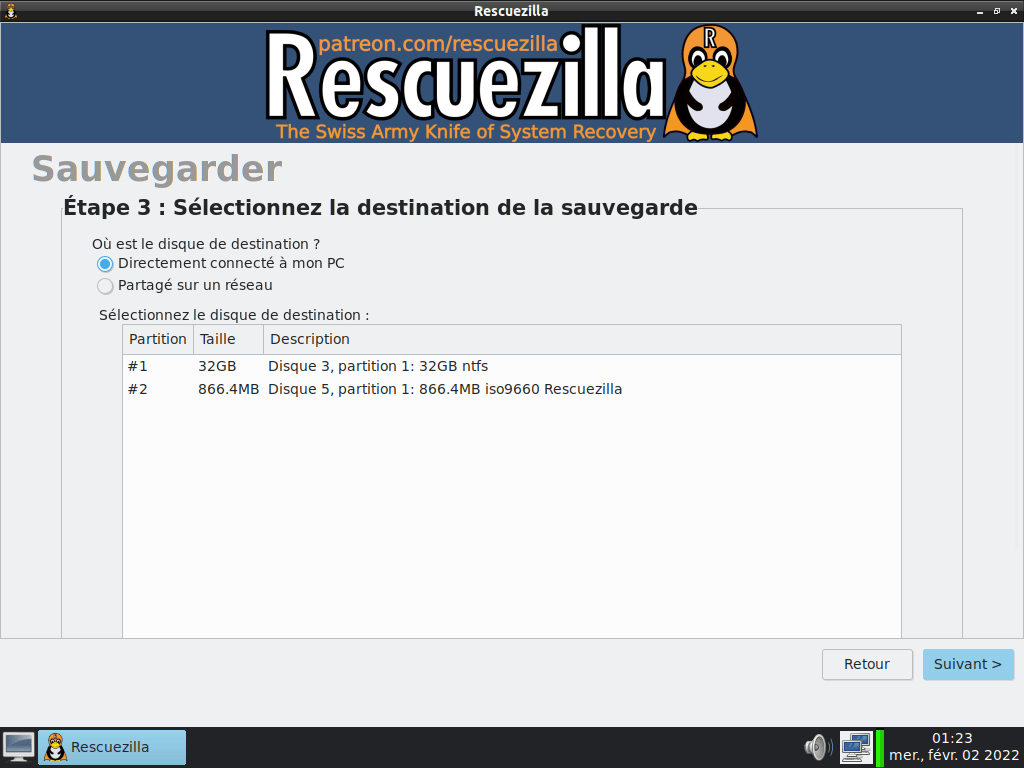
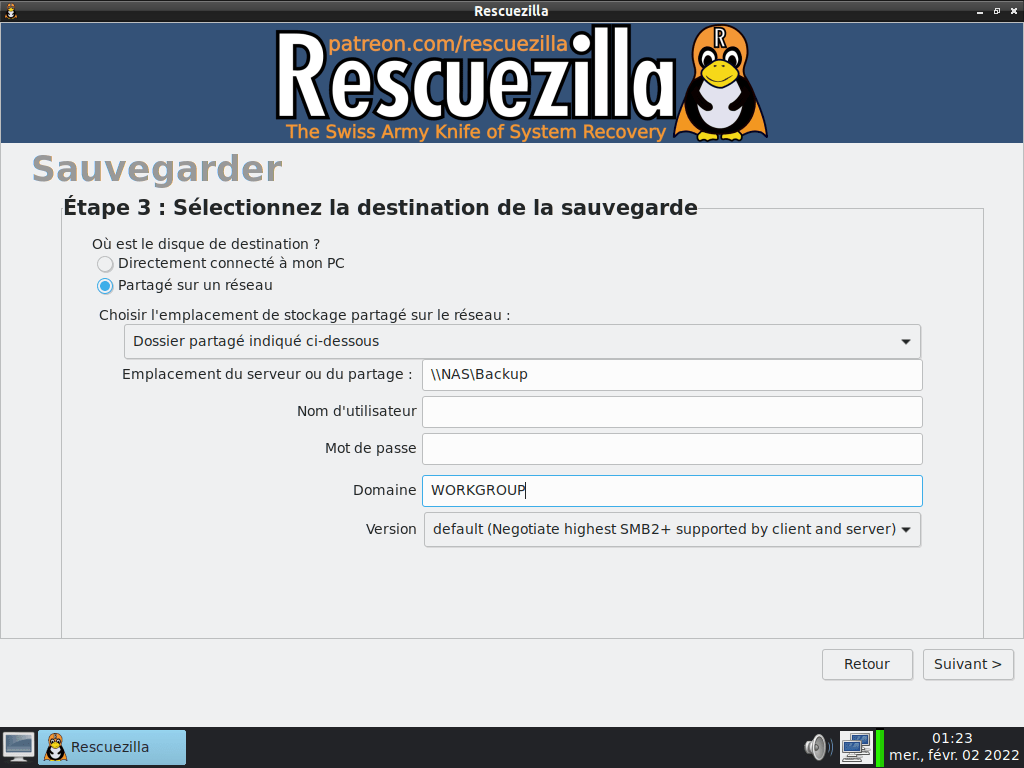
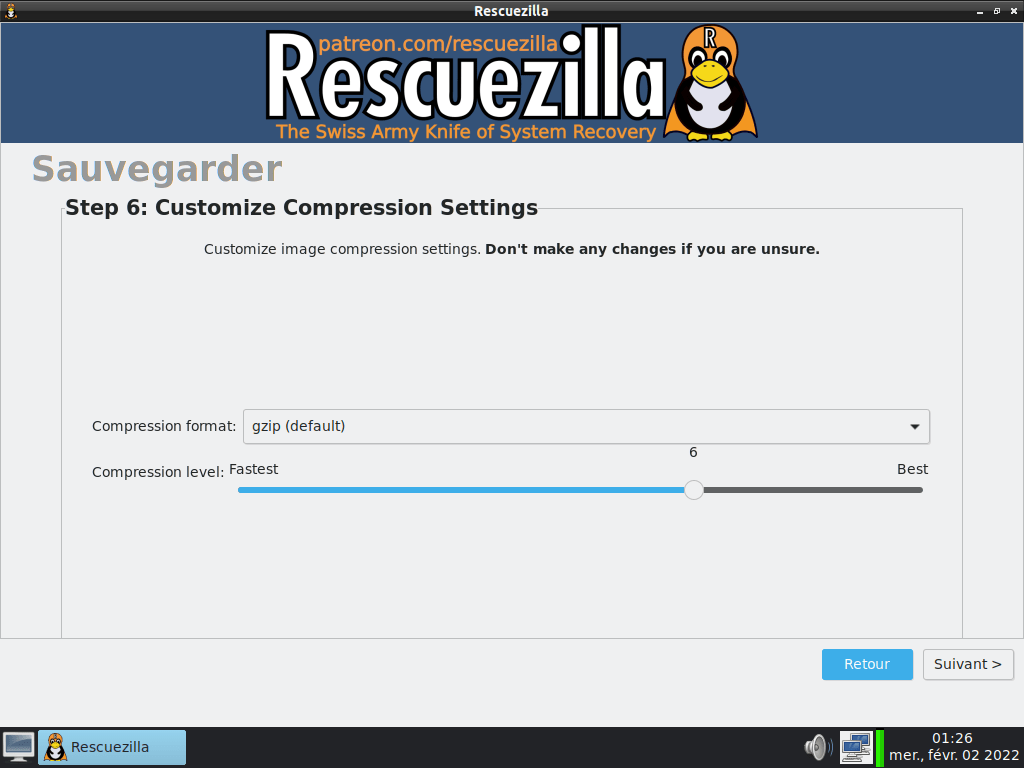
- Vérifier ou restaurer une image disque. D’ailleurs, il est aussi compatible avec les images créées, entre autre, avec Clonezilla ou Redo Rescue…
- Cloner un disque. Cette fonctionnalité est bien utile pour remplacer un disque et retrouver un système fonctionnel sans rien réinstaller…
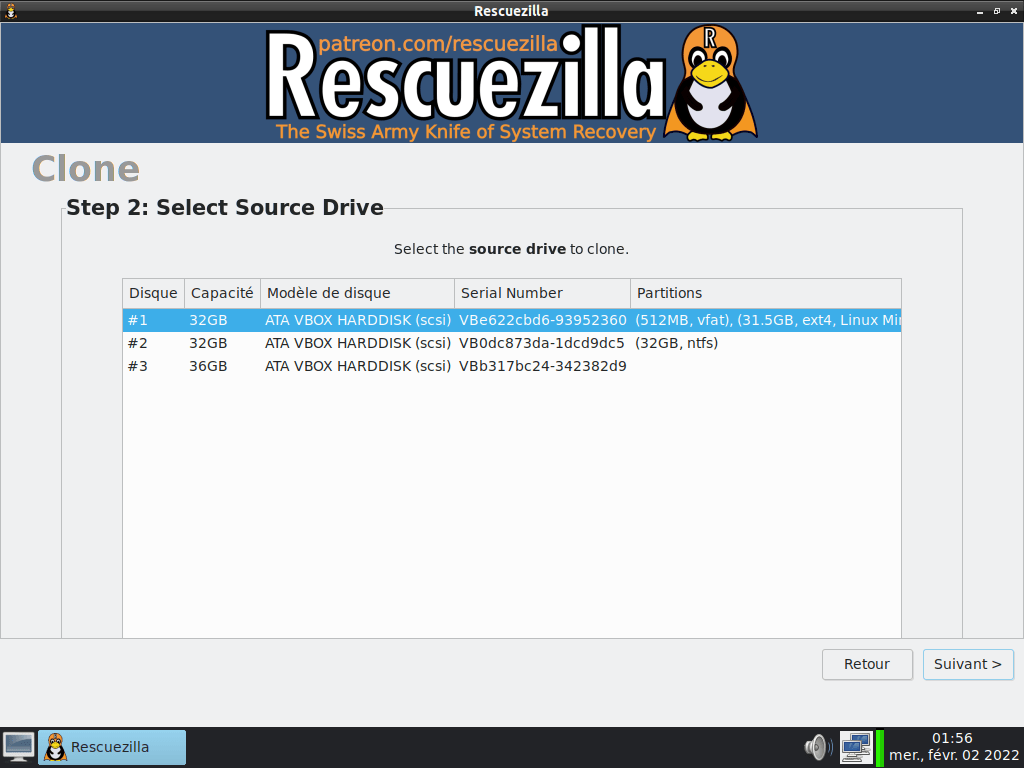
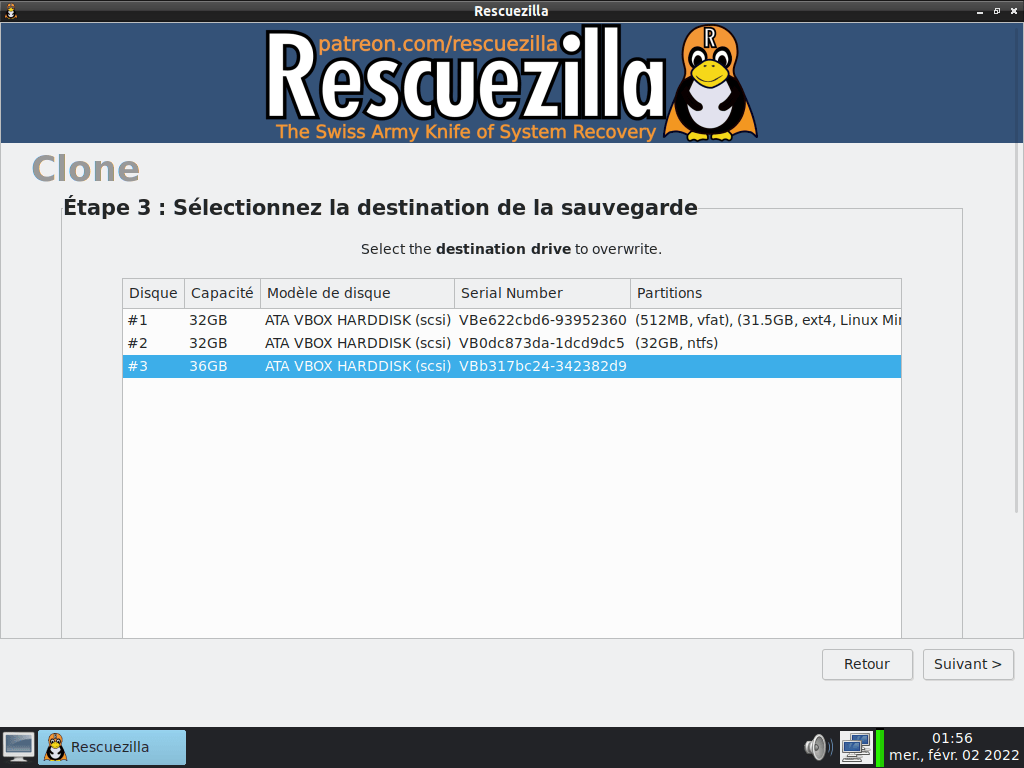

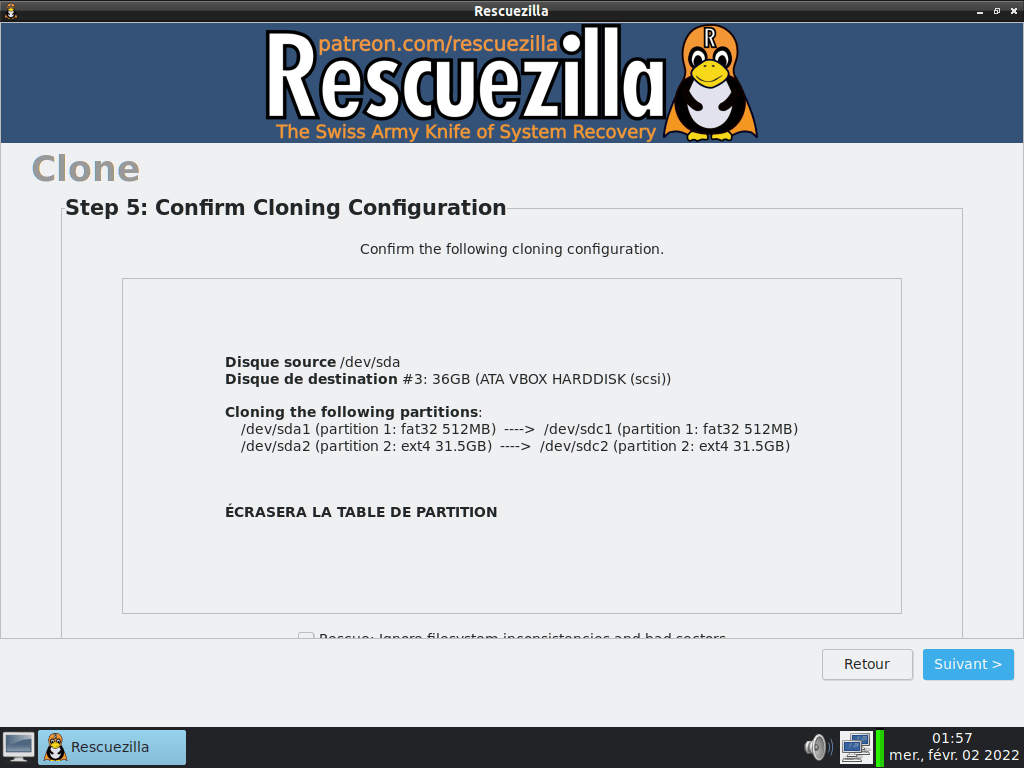
- Et d’explorer des images disque. Mais pour le moment cette fonctionnalité est en version BÊTA, donc sans garantie de bon fonctionnement…
De plus, comme Redo Rescue, il intègre des utilitaires bien pratiques pour la gestion d’un disque comme :
- Disques, un utilitaire de Gnome pour vérifier la santé d’un disque dur ou son système de fichier et de gérer ses partitions.
- ou GParted, un gestionnaire de disque et partitions dont l’interface est plus conviviale que Disques.
- L’analyseur d’utilisation des disques, un autre utilitaire de Gnome pour voir la taille des répertoires et la mémoire encore disponible.
- Un utilitaire d’information matériel.
- Un utilitaire pour essayer de récupérer des fichiers effacés.
- …
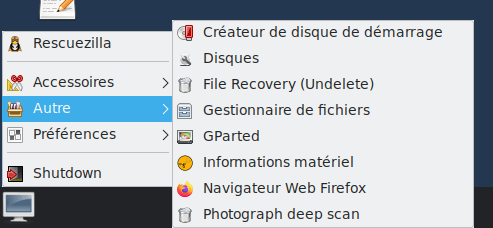
Comment l’installer et l’utiliser ?
Il n’y a pas besoin d’installer Rescuzilla. Il suffit juste, pour l’utiliser de :
- Télécharger la dernière version de son image ISO depuis le site officiel.
- Créer à partir de ce fichier
.isoun support bootable comme une clé USB (taille recommandée 1 Go ou plus). Pour vous aider à créer une clé USB bootable sous Windows ou Linux (Ubuntu ou Linux Mint), vous pouvez consulter mes guides sur le sujet. - Et démarrer votre ordinateur en démarrant sur la clé créée.

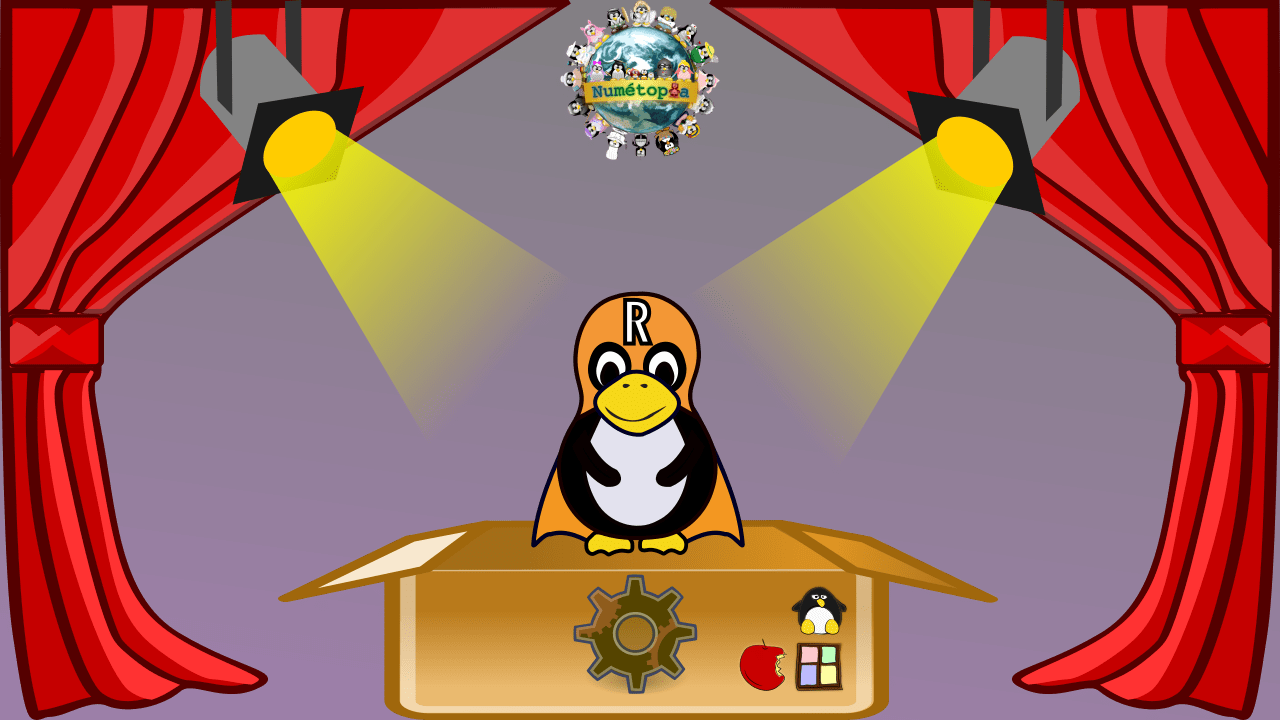
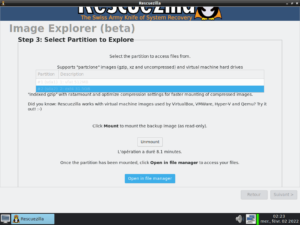
Bonjour. Merci pour cette présentation, mais je cherche application similaire 32bits pour sauvegarde configuration EeePC sous linux q4os.
Merci
Bonjour,
Sans interface graphique aussi travaillée, vous pouvez essayer CloneZilla (https://clonezilla.org/downloads/download.php?branch=stable) qui propose encore des ISO 32 bits (i686)
Cordialement